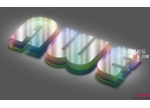立体字,利用素材合成草堆效果的立体字(4)
来源:design.tutsplus
作者:Chloe.Rowe林雅诺
学习:117599人次
第24步
选择在了“Harvest_final”智能对象图层图层面板,在该“干草捆”路径路径面板。按虚线圆[1]来进行选择,,然后按命令CTRL+J两次,以创建新的图层。
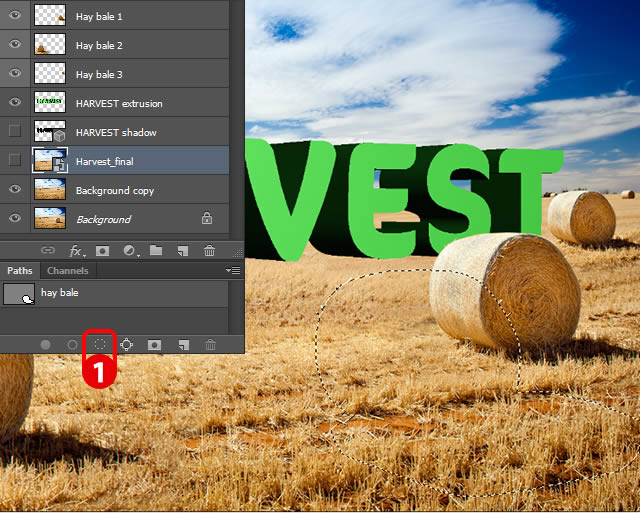
第25步
改变这些层的名称为”Extrusion base”[1] and “Extrusion front”[ 2 ]。确保在之前所有干草捆之上。
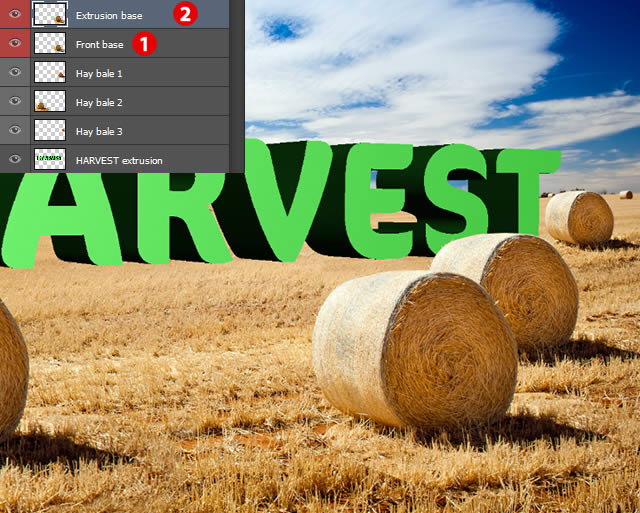
第26步
选择“HARVEST挤压”层,魔术棒工具(W),并单击“HARVEST”字母,选取出来。
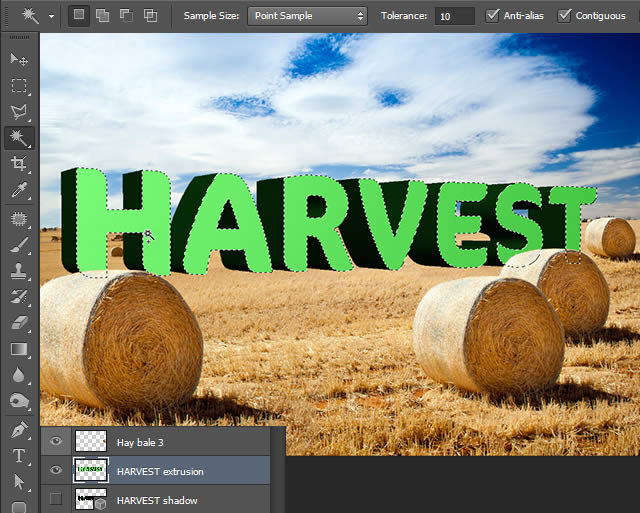
第27步
隐藏“HARVEST extrusion” and “Extrusion base”。选择”Front base”层,仿制图章(S)。

第28步
开始克隆干草捆纹理到字母的前面。
设置克隆比例为80%[1]。这样你会得到透视印象。纹理远离你是较小的。
与左Alt选中,仿制干草捆中间部分。
开始从字母“H”的中心进行仿置。
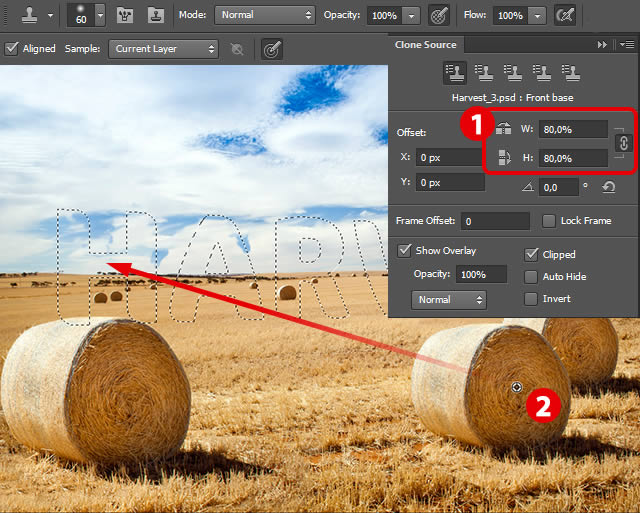
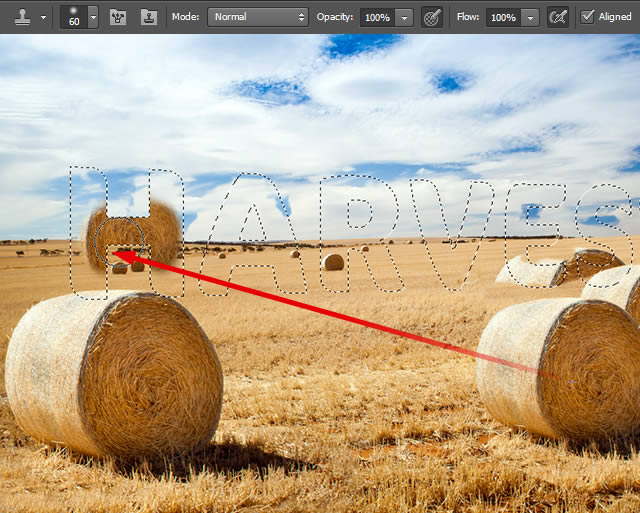
第29步
改变仿制源,直到你画整个字母位置。注重细节。
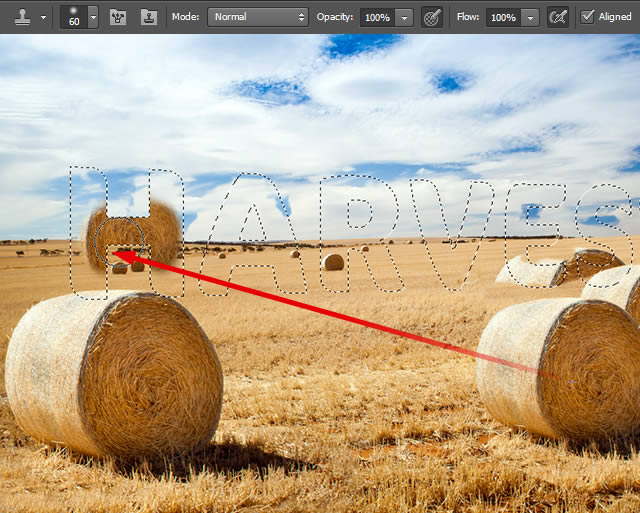
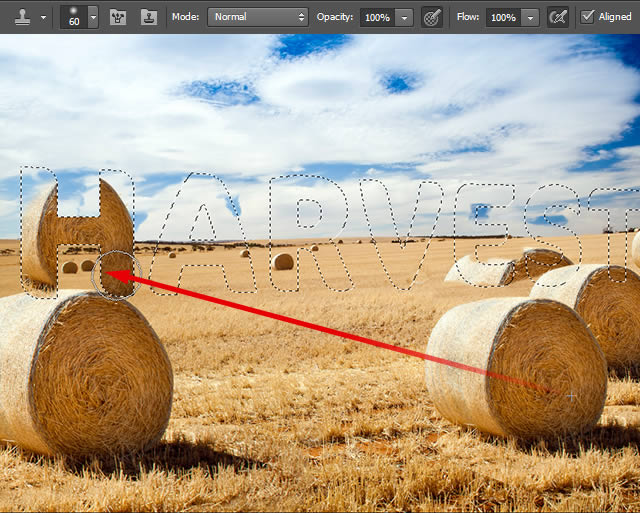
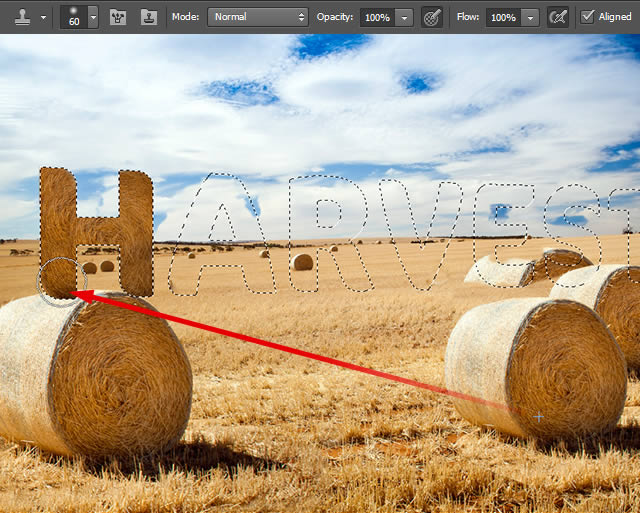
第30步
当你完成,应该是这样的。

第31步
仿制纹理,直到您填写字母“V”干草质感。然后,在仿制源面板,改变仿置的大小为65%[1]。HARVEST字是很离我们很远,所以纹理必须更小。
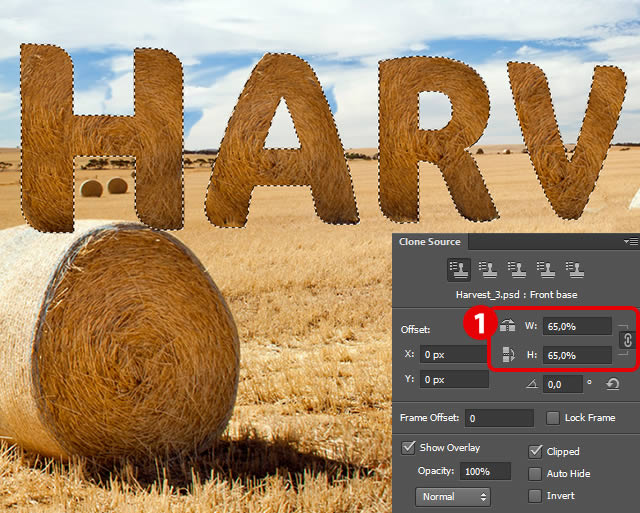
学习 · 提示
相关教程
关注大神微博加入>>
网友求助,请回答!